Trong hệ thống Linux, người dùng có khả năng cài đặt nhiều phiên bản của Java song song. Mặc định, hệ thống sẽ sử dụng phiên bản Java mới nhất để thực thi các ứng dụng. Tuy nhiên, có trường hợp bạn cần chạy một ứng dụng Java trên một phiên bản cũ hơn. Bài viết này sẽ hướng dẫn bạn cách thay đổi phiên bản Java trên hệ điều hành Linux để đảm bảo khả năng chạy ứng dụng trên phiên bản Java mong muốn.
Kiểm tra version của Java trên Linux
Để kiểm tra version của Java trên Linux các bạn sử dụng command sau:
java -version
Kết quả các bạn sẽ được như hình bên dưới:

Thay đổi Version mặc định của Java trên Linux
Để thay đổi version của Java trên Linux các bạn sử dụng command sau:
sudo update-alternatives --config java
Câu lệnh ở trên sẽ hiển thị danh sách tất cả các phiên bản của Java có sẵn trên hệ thống Linux của bạn. Để chọn phiên bản mặc định, bạn có thể nhập số tương ứng với phiên bản Java mà bạn muốn sử dụng như được minh họa bên dưới.
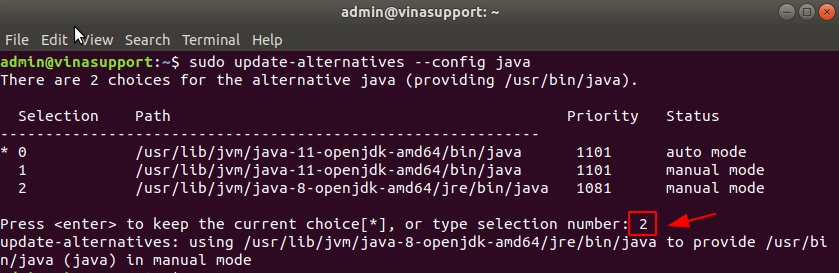
Kết quả sau khi thay đổi version của Java: Phiên bản Java đã được hạ xuống sử dụng Java OpenJDK 1.8 thay cho bản Java OpenJDK 1.11

Bài viết này hy vọng sẽ hữu ích cho các bạn trong việc lập trình bằng Java, bởi vì mỗi chương trình Java thường yêu cầu một phiên bản cụ thể của Java để chạy một cách đúng đắn.


